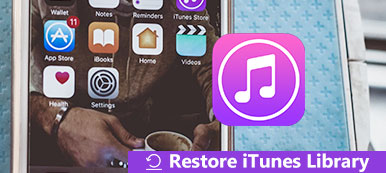Au fil du temps, vous constaterez peut-être que vos listes de lecture Apple iTunes étaient un gâchis branlant comprenant un tas de listes de lecture, des chansons en double et la musique que vous n'écoutiez plus. Est-il possible de recommencer ? La réponse est oui. Ce guide explique comment supprimer toute la bibliothèque iTunes De votre ordinateur. Peu importe que vous souhaitiez reconstruire votre bibliothèque iTunes ou supprimer des listes de lecture indésirables, vous trouverez ce que vous voulez ci-dessous.
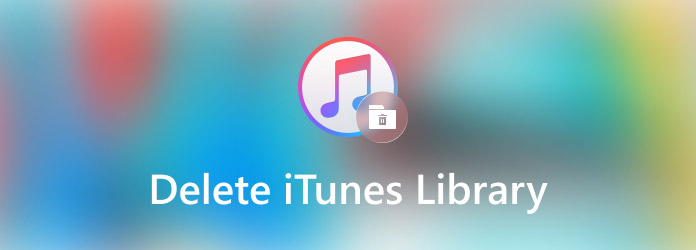
- Partie 1 : Comment supprimer les doublons de la bibliothèque iTunes
- Partie 2 : Comment supprimer toute la bibliothèque iTunes sur PC/Mac
- Partie 3 : FAQ sur la suppression de la bibliothèque iTunes
Partie 1 : Comment supprimer les doublons de la bibliothèque iTunes
Selon la taille, vous pouvez soit supprimer manuellement les doublons de la bibliothèque iTunes, soit réinitialiser complètement la bibliothèque iTunes et recommencer. Vous pouvez apprendre la procédure de suppression des doublons de la bibliothèque iTunes ci-dessous.
Comment supprimer manuellement les doublons de la bibliothèque iTunes
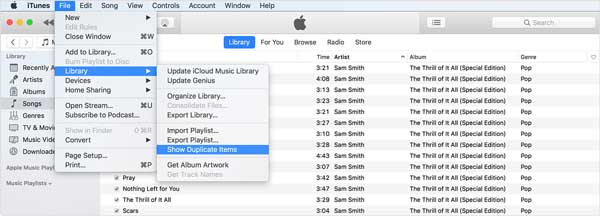
Étape 1Ouvrez votre iTunes depuis votre bureau.
Étape 2Allez à Fichier menu, cliquez sur le Bibliothèqueet choisissez Afficher les éléments en double.
Étape 3Maintenez la touche Ctrl or Command de votre clavier et appuyez sur la A clé en même temps. Maintenant, tous les éléments multimédias en double seront sélectionnés. Clique le effacer de votre clavier ou faites un clic droit sur un fichier et choisissez effacer.
Partie 2 : Comment supprimer toute la bibliothèque iTunes sur PC/Mac
Les flux de travail pour supprimer la bibliothèque iTunes et recommencer sont assez variés, allant de la suppression d'éléments spécifiques. De plus, c'est différent sur PC et Mac. Nous parlons respectivement des procédures ci-dessous afin que vous puissiez les apprendre.
Comment supprimer toute la bibliothèque iTunes sur PC
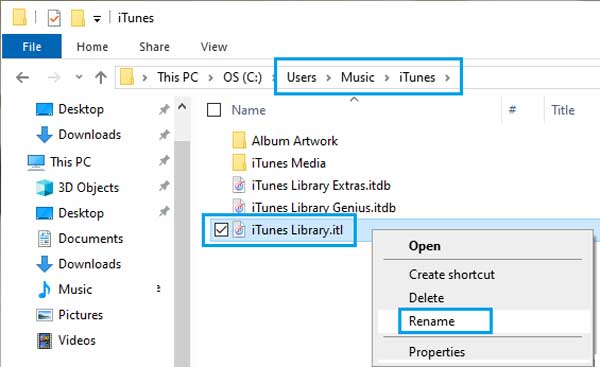
Étape 1Ouvrez une fenêtre de l'explorateur de fichiers sur votre PC lorsque vous avez l'intention de supprimer la bibliothèque iTunes et recommencez.
Étape 2Accédez au dossier de la bibliothèque iTunes. Par défaut, le répertoire est C:\Utilisateurs\Musique\iTunes. Trouver un fichier avec le nom ITunes Library.itl. Cliquez avec le bouton droit sur le fichier, sélectionnez Renommer et remplacez-le par Bibliothèque iTunes.old.
Étape 3Aussi, renommez le fichier de iTunes Music Library.xml à Bibliothèque musicale iTunes.old. Maintenant, redémarrez votre iTunes et toutes les listes de lecture seront supprimées.
Comment supprimer toute la bibliothèque iTunes sur Mac
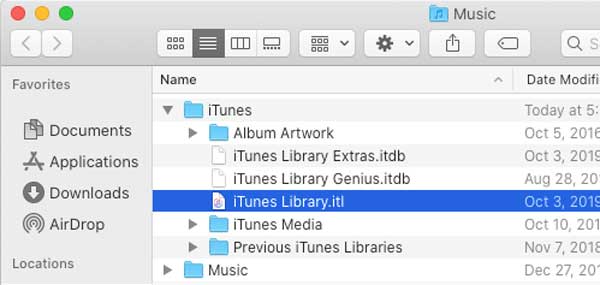
Étape 1Pour supprimer la bibliothèque iTunes sur un MacBook, assurez-vous de quitter iTunes à partir du moniteur d'activité.
Étape 2Ensuite, ouvrez l'application Finder, cliquez sur le Go menu sur le ruban supérieur et choisissez le Acceuil option.
Étape 3Extrait du Acceuil répertoire, ouvrez le Musique dossier, et sélectionnez iTunes. Maintenant, faites un clic droit sur le ITunes Library.itl fichier et renommez-le en Bibliothèque iTunes.old. Similaire, renommez le iTunes Music Library.xml fichier comme Bibliothèque musicale iTunes.old.
Étape 4Ensuite, ouvrez votre iTunes et il sera réinitialisé et votre bibliothèque iTunes deviendra vide.
Recommander: Meilleur nettoyeur d'iPhone

Semblable à iTunes, votre iPhone devient de plus en plus lent si vous stockez beaucoup de fichiers et de données sur le combiné. Cependant, Apple n'inclut aucune fonctionnalité pour nettoyer la mémoire, en particulier pour les applications tierces. Cela signifie-t-il que vous ne pouvez pas supprimer le cache d'applications, les fichiers indésirables, les éléments en double et plus encore de la mémoire de l'iPhone ? La réponse est non et Gomme pour iPhone Aspeaksoft peut vous aider à résoudre ce problème.

4,000,000+ Téléchargements
Supprimer des listes de lecture de musique, les fichiers indésirables et plus facilement.
Effacez l'intégralité de l'iPhone ou de l'iPad en un clic.
Disponible sur une large gamme d'appareils iOS.
Incluez des options personnalisées pour les utilisateurs avancés.
Partie 3 : FAQ sur la suppression de la bibliothèque iTunes
La suppression de la bibliothèque iTunes supprime-t-elle d'un ordinateur ?
En supprimant la bibliothèque iTunes, toute votre musique, vos listes de lecture et vos applications seront supprimées de votre bibliothèque iTunes. Cependant, vous pouvez effectuer une sauvegarde du contenu de votre bibliothèque iTunes sur un disque dur externe avant de commencer.
Comment réinitialiser ma bibliothèque Apple Music ?
Ouvrez l'application Apple Music sur votre iPhone, dirigez-vous vers le Pour Vous en bas de l'écran, faites défiler votre profil vers le bas et appuyez sur Voir le compte. Ensuite, appuyez sur Choisissez des artistes pour vouset appuyez sur Réinitialiser.
Pourquoi ne puis-je pas supprimer de la musique d'iTunes ?
Cette version semble avoir des problèmes de suppression de la bibliothèque à partir d'une liste de lecture avec shift-delete. Vous devriez pouvoir supprimer des chansons ou des albums par exemple.
Conclusion
Ce guide explique comment supprimer la bibliothèque iTunes de votre disque dur. Une fois la configuration terminée, iTunes synchronisera votre iPhone ou iPad avec la bibliothèque iTunes tant que vous connecterez l'appareil à votre ordinateur. Cependant, vous pouvez réinitialiser la bibliothèque iTunes et vous débarrasser des anciens fichiers. C'est un bon moyen de libérer de l'espace et d'améliorer les performances. De plus, Apeaksoft iPhone Eraser peut vous aider à nettoyer facilement la mémoire de l'iPhone. D'autres questions? S'il vous plaît écrivez-les comme un commentaire sous ce post.